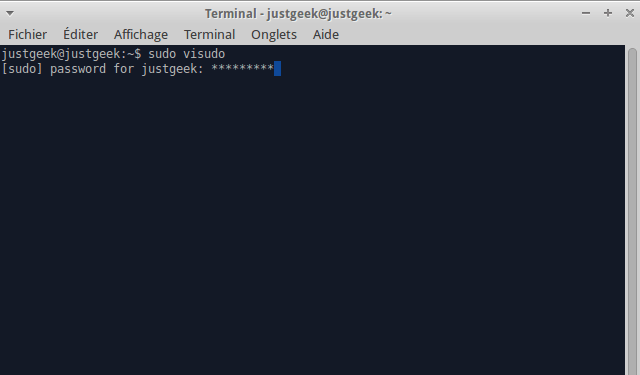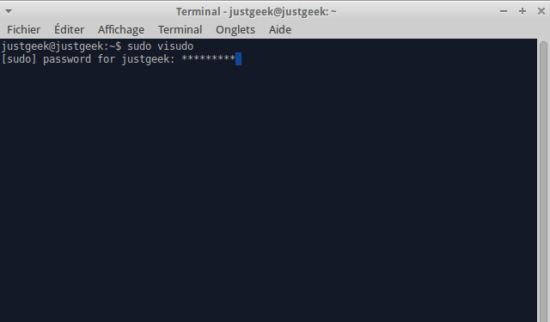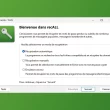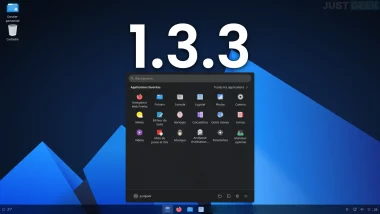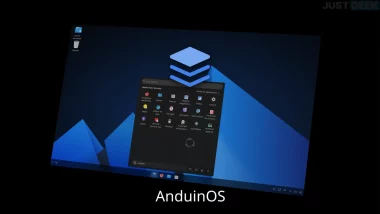Sous Linux, lorsque vous exécutez une commande en utilisant sudo, le terminal vous invite à taper votre mot de passe sans retour visuel de ce que vous tapez. C’est tout à fait normal, ne vous inquiétez pas. Mais si cela vous dérange, eh bien sachez qu’il est tout à fait possible d’afficher des astérisques (*) lorsque vous tapez votre mot de passe dans le terminal. Voici comment faire 😉
Afficher les astérisques des mots de passe sous GNU/Linux
1. Nous allons ouvrir le fichier « /etc/sudoers » afin d’y modifier une petite chose. Pour commencer, appuyez sur Ctrl + Alt + T pour ouvrir une fenêtre de terminal. Ensuite, tapez la commande suivante, puis appuyez sur Entrée.
sudo visudo
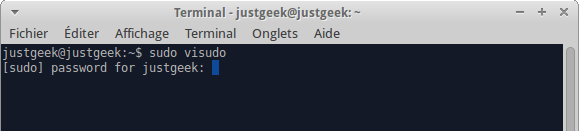
Tapez votre mot de passe lorsque l’on vous le demande, puis appuyez sur Entrée. Notez qu’aucune astérisque n’est affichée lorsque vous entrez votre mot de passe.
2. Un fichier va alors s’ouvrir dans la fenêtre du terminal en utilisant l’éditeur de texte nano. Utilisez les touches fléchées de votre clavier pour déplacer le curseur à la fin de la ligne suivante :
Defaults env_reset
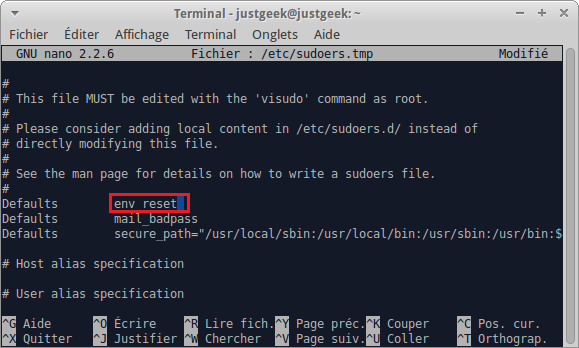
3. Modifiez la ligne en ajoutant « ,pwfeedback » à la fin de la ligne.
Defaults env_reset,pwfeedback
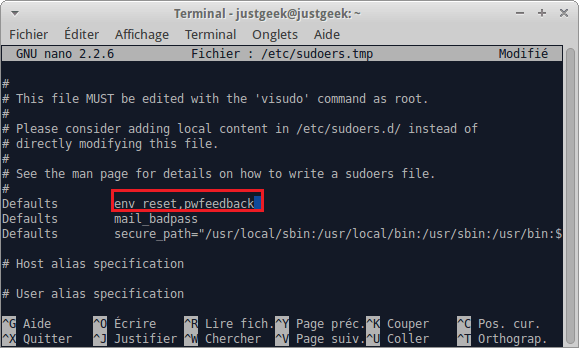
4. Vous pouvez également appuyer sur Entrée après « env_reset » pour faire une nouvelle ligne et tapez la commande suivante sur la nouvelle ligne :
Defaults pwfeedback
À noter que l’espace entre « Defaults » et « pwfeedback » est une tabulation.
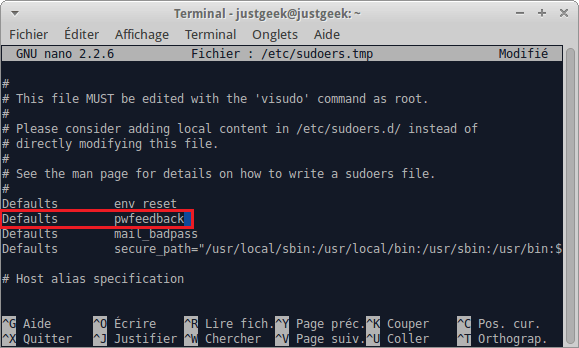
5. Une fois que vous avez fait le changement, appuyez sur Ctrl + X et tapez un « o » en réponse à la question qui est affichée au bas de la fenêtre pour enregistrer vos modifications. Vous serez ensuite invité à renommer le fichier modifier. Appuyez sur Entrée pour accepter la valeur par défaut.
6. Voilà, désormais, lorsque vous ouvrirez une nouvelle fenêtre de terminal et exécuterez une commande en utilisant sudo, vous verrez des astérisques lors de la saisie de votre mot de passe.